9.1. 课: 安装和管理插件
要开始使用插件,您需要了解如何下载、安装和激活它们。为此,您将学习如何使用 插件安装程序 和 插件管理器 。
本课目标: 了解和使用QGIS的插件系统。
9.1.1.  跟我做: 管理插件
跟我做: 管理插件
要打开 插件管理器 ,请单击菜单项 。
在打开的对话框中,请查找 Processing 插件:
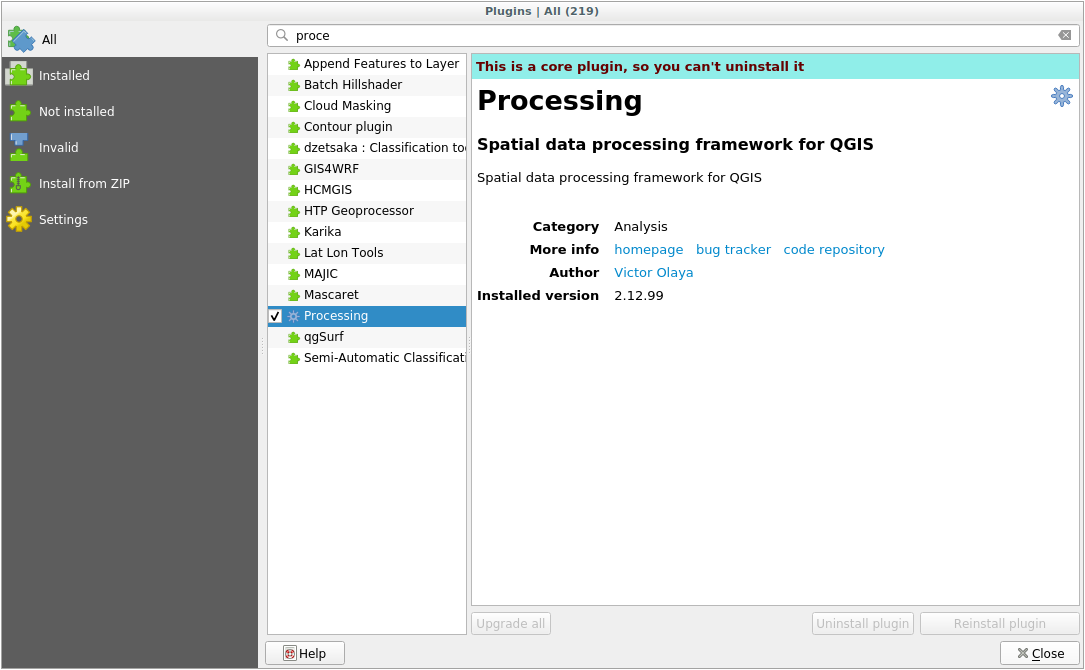
单击此插件旁边的方框,取消勾选以停止使用。
单击 关闭 。
查看菜单,您会注意到 数据处理 菜单现在不见了。这意味着您以前使用过的许多数据处理功能都消失了!例如, 和 菜单。这是因为它们是 数据处理 插件的一部分,需要激活该插件才能使用。
再次打开 插件管理器 ,单击 Processing 旁边的复选框重新激活 该插件。
关闭 对话框, 数据处理 菜单及相应功能应再次可用。
9.1.2.  跟我做: 安装新插件
跟我做: 安装新插件
可以激活和停用的插件列表,来自您当前已安装的插件。要安装新插件,请执行以下操作:
在 插件管理器 对话框中选择 未安装 选项卡。这里将列出可供您安装的插件,此列表根据您现有的系统设置而有所不同。
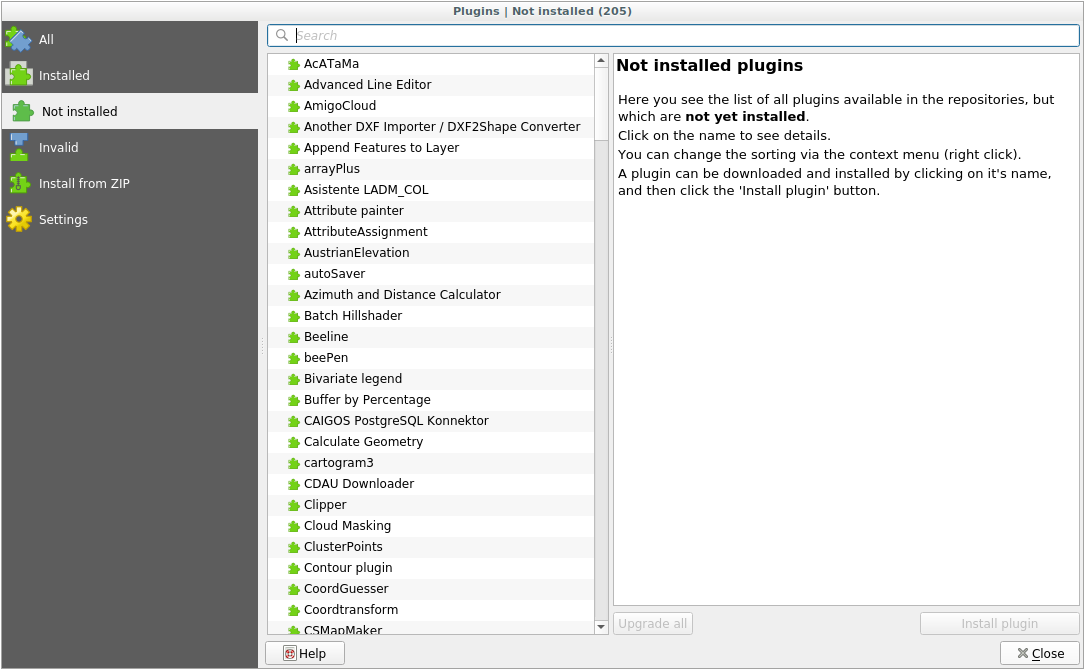
通过在列表中选择插件来查找有关插件的信息。
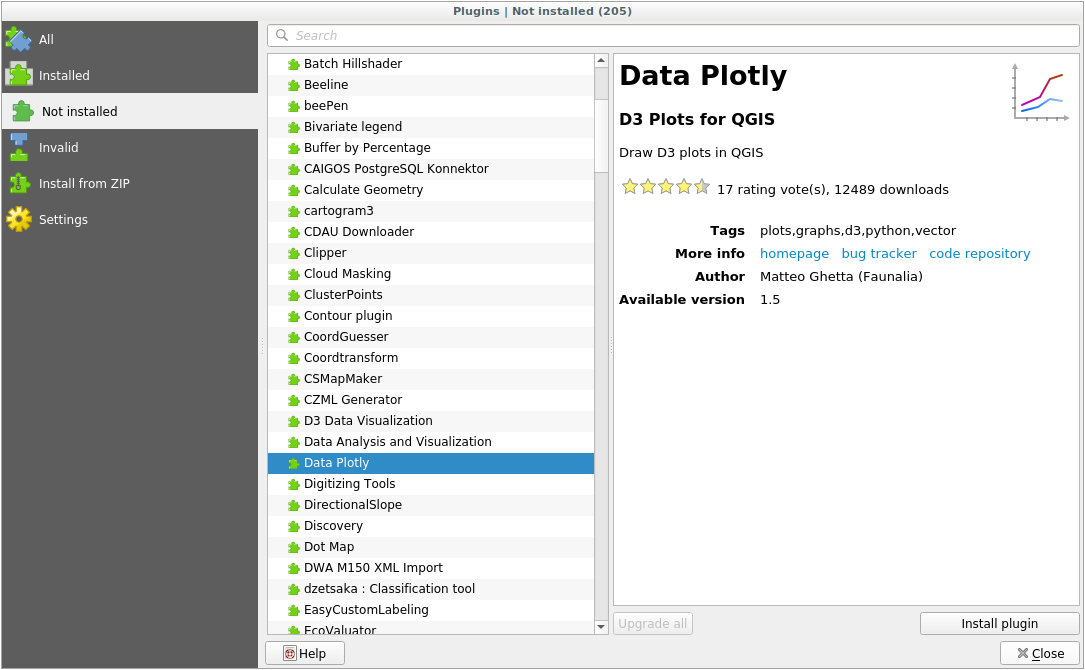
点击插件信息面板下方的 安装插件 按钮,安装您感兴趣的插件。
备注
如果插件有错误,将被列在 无效 选项卡中。然后,您可以联系插件所有者来解决这个问题。
9.1.3.  跟我做: 配置其他插件库
跟我做: 配置其他插件库
可供您安装的插件取决于配置使用的 插件库 。
QGIS插件在线存储在插件库中。默认情况下,只有 官方插件库 处于启用状态,这意味着您只能访问在那里发布的插件。鉴于可用工具的多样性,此插件库应该能够满足您的大部分需求。
然而,可以尝试使用除默认插件库外更多的插件。首先,您需要配置其他插件库。为此:
打开 插件管理器 对话框中的 设置 选项卡。
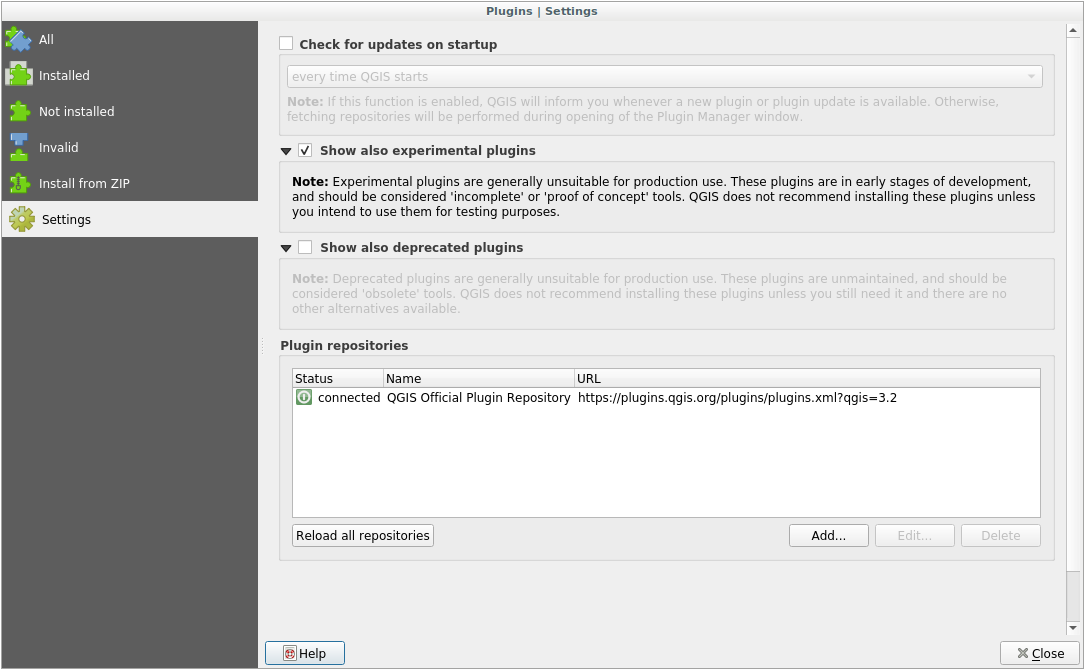
单击 增加 按钮,查找并添加新插件库。
为您要配置的新插件库输入名称和URL,并确保勾选 启用 复选框。
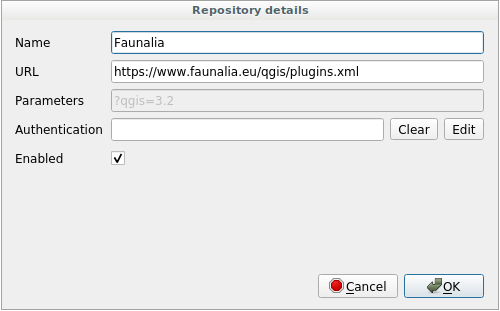
现在,您在已配置插件库列表中将看到新添加的插件库。

您还可以通过勾选 显示试验性插件 复选框来选择显示实验插件的选项。
如果现在切换回 未安装 选项卡,您将看到其他插件可供安装。
要安装插件,请单击列表中的插件,然后单击 安装插件 按钮。
9.1.4. 综上所述
在QGIS中安装插件应该简单有效!
9.1.5. 下节引言
接下来,我们将向您介绍一些常用的插件作为示例。